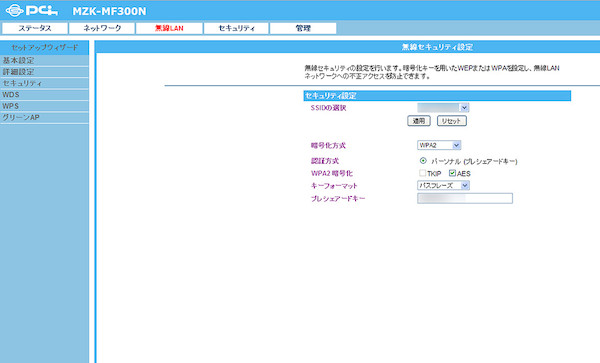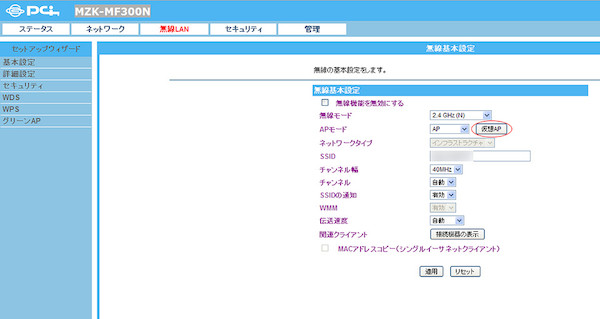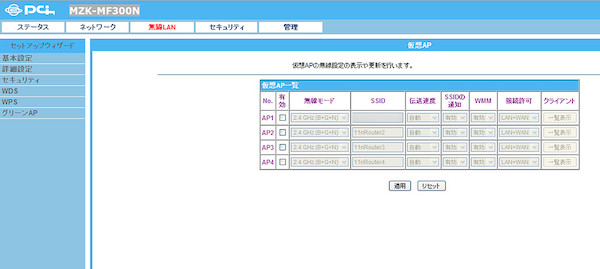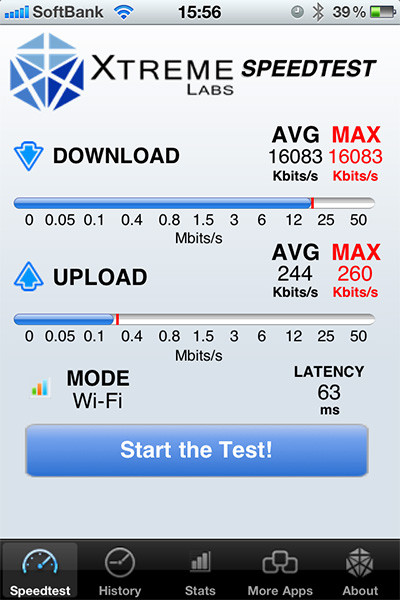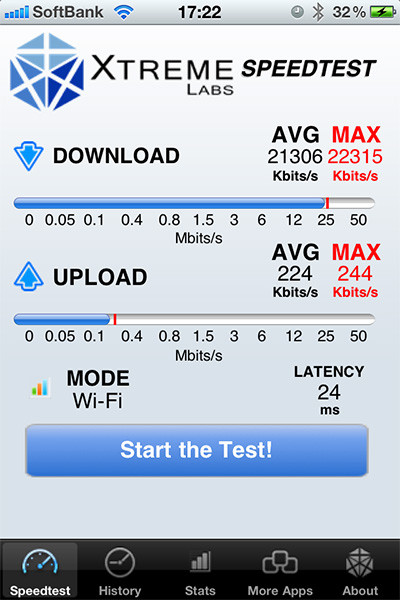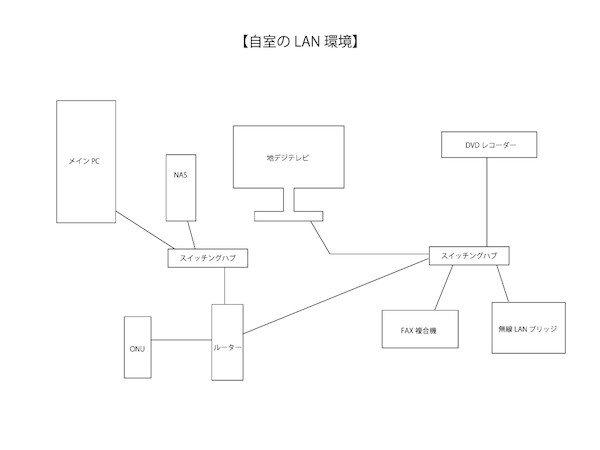Home > パソコン
パソコン Archive
不意のトラブルで急遽購入。ENERMAX PRO87+ EPG500AWT
- 2011-04-11 (月)
- パソコン
パソコンのトラブルはある日突然やってくるものです。
昨日の夜、FFXIをやっている最中にいきなりメインPCの電源が切れてしまいました。
以前にもFFXIをやっている最中にいきなり再起動したことはありましたが、電源断は初めてです。
切れ方が停電の時のような切れ方でしたので停電かと思ったのですが、他の機器はもちろん部屋の照明も点いていました。
パチッという弾けるような音がしたので、急いでパソコンの後ろの電源部を見たところ、一筋の煙が出てきました。
おまけにくさい臭いがしてきました。
何かが焦げているようなちょっと医薬品のような感じの異臭でしたので急いで電源ケーブルを外しました。
この時点で電源が故障したものと思いました。
そう判断したのは、電源後部からの煙が細くでていたからです。
もし、マザーボードやその他部位から出たものであれば、距離がありますので拡散してしまいます。
その後すぐにパソコンを開け、電源部を取り出したところ明らかに電源部から臭ってきました。
他の部位も目視で確認したり臭いをかいでみましたが、特に異常は見られませんでした。
ただ、見えないところで壊れていないかそれが心配です。
確か使ってない電源があったと思い探してみたところSeventeamの電源があったのですが、SATAドライブのコネクタやEPS 8pinコネクタが無いので使えませんでした。
仕方無いので今日秋葉原へ出向き、代わりの電源を買ってきました。
故障後、サブPCで情報収集してENERMAXのPRO87+EPG600AWTが良さそうに思いました。
ですが、併せて消費電力などを計算してみたところ、500Wでも十分すぎるので下のモデルの500AWTを購入しました。
価格は、13000円ほどで600AWTと1000円ほどしか変わりませんでした。
また、接続ケーブルの数が少し少なくなっていたりと微妙に仕様が変わります。
ケーブルは多くても中で邪魔になるので必要なだけあればイイかと思い、500AWTの方にしました。
お店の方に聞いたところ、内蔵機器の消費電力が電源容量の半分くらいだと効率が良いそうです。
そういう意味でも600AWTはちょっと過剰かと思いました。
箱から高級感があり、なかなか良いです。
パソコンの中に組み込んでしまうと見えなくなってしまいますが、非常にしっかりした作りでゴールドが美しいです。
link >> EPG500AWT 製品情報 コンピュータ関連製品の代理店事業 l 株式会社リンクスインターナショナル
link >> 電源容量 ☆ 皮算用 ☆ 計算機。
今日買いに行ったのですが、故障した電源の箱を良く見ると3年保証の文字が見えました。
中にレシートがあったのですが、ちょうど3年前の購入でまだ1ヶ月ほど保証期間がありました。
これ幸いと箱に詰めて一緒に秋葉原の購入店へ持ち込みました。
3週間ほどかかるそうですが、修理かもしくは代わりのものと交換になるだろうということでした。
修理は多少不安が残りますが、交換ならラッキーですね。
3年の保証が有り、ちょうど保証切れの1ヶ月前とは不幸中の幸いでした。
link >> Owltech Seasonic電源 S12 ENERGY+ シリーズ SS-650HT SS-550HT
故障したのはオウルテックの電源でしたが、あらためて仕様表を見ると今回買ったENERMAXの電源と同じような感じです。
ただ、80PLUS認証電源という規格ではスタンダードの製品でした。
15000円ほどでそれなりにしっかりした作りでしたが、買うときはその認証は気にしていませんでした。
今回買ったENERMAXの電源は、13000円ほどで80PLUS GOLDになります。
実は、これもこの電源を選んだ理由なのです。
そして、早速新しい電源を繋いだところ無事にパソコンは起動しました。
電源の故障に引きずられてグラフィックボードの故障があったなどの話も聞いたのですが、今のところ動作に異常は無さそうです。
心なしかファンの音も静かになった気がします。
S12 ENERGY+は、保護機能も色々搭載していたようなのでその機能で保護されたのかもしれません。
ただ、動作中の電源断はHDDにダメージが出ることが多いのでそれは心配です。
今回購入のENERMAXの電源は5年保証ということとこちらも多種な保護機能を搭載しています。
安価な電源も色々ありますが、今回の件であらためて電源の重要さを感じました。
自作PCではどちらかというとCPUやグラフィックボードなど直接性能に関わる部分にこだわりたくなりますが、電源はすべての機器の元になりますのでしっかりしたものを選んでおいて正解でした。
まぁ、しっかりしたものでも故障するときは故障します。
そんな時に被害を最小限にしてくれるのもしっかりした製品の特徴かと思いました。
今回、異音に異臭、発煙まであるようなトラブルは初めてでした。
新しいパソコンの購入も考えなければいけないかと思いましたが、電源の交換だけで済んで助かりました。
とはいえ、後日違うところに影響が出るかもしれませんのでしばらくの間は頻繁にバックアップを取っておきたいと思います。
- コメント: 2
- Trackbacks: 0
【レビュー】無線LANルーター [Amazon.co.jp限定] PLANEX FFP-PKR01 を買ってみた。
- 2011-04-09 (土)
- パソコン
自室で使うiPhone用の無線LANルーターを交換してみました。
以前使っていたのは、バッファローのWLA2-G54C/Pという無線LANブリッジでした。
特に問題無く使えていたのですが、IEEE802.11nに対応していない古い製品なので興味本位で買い替えてみました。
今回購入したのは、Amazon.co.jpで限定販売の『PLANEX FFP-PKR01』という無線LANルーターです。
link >> Amazon.co.jp: [Amazon.co.jp限定] PLANEX 手のひらサイズ 300Mbps ハイパワー無線LANルータ/アクセスポイント/コンバータ FFP-PKR01 [フラストレーションフリーパッケージ(FFP)]: パソコン・周辺機器
link >> Wi-Fiルータ|MZK-MF300N|PLANEX
link >> 【清水理史の「イニシャルB」】 第406回:300Mbps対応で省電力になった小型無線LANルーター プラネックス 無線LANマルチポケットルーター「MZK-MF300N」 -INTERNET Watch
Amazon.co.jp限定とはいえ、中身はPLANEXの『MZK-MF300N』になります。
パッケージが簡略化されたものになり、価格も少し安くなっています。
レビュー
私の場合、設置場所の関係で上面は見にくいのが難点です。
こういう設定項目が書いてあるのは、持ち運んだ際の利便性も考えてのことかもしれませんが、あまりうれしくないところですね。

iPhoneの設定
同梱のスタートガイド通りにやれば簡単にiPhoneの設定が出来ました。
私の場合、すでにLAN内でルーターが動いていますので、無線LANのアクセスポイントとして動作させています。
LANケーブルを挿して、電源コードを繋げるとランプが点灯し始めます。
5つのランプ全て点灯するまで少し時間がかかりますが、ゆっくり待ちます。
本体の設定は、Autoのままです。
iPhoneでの設定は、iPhoneで自動認識しますので暗号化キーを入力して終了です。
相変わらずiPhoneの簡単さには驚きますね。
ただし、暗号化キーが初期設定のままではよろしくないので、後ほど変更します。
FFP-PKR01の設定
FFP-PKR01を有線LANに接続してパソコンからwebブラウザを使って設定画面を開きます。
この時、説明書では『mf.setup』と入力するようありますが、それでは繋がりませんでした。
ネットで調べてみてもこれで躓いている方が結構見受けられました。
説明書がわかりにくいですが、『困ったときは』という説明書の『設定画面にログインできない』という項目に説明があります。
ブラウザのアドレス欄に直接ipアドレスを入力するやり方で接続出来ました。
私の場合、『192.168.1.250』でした。
これは、環境によって変わりますので、人によっては192.168.10.250や192.168.0.250だったりすると思います。
無事に設定画面を開いたところで、いくつか設定を変更しておきました。
暗号化キーの変更
上の項目から『無線LAN』を選び、左の項目から『セキュリティ』を選びます。
すると、右側1番下に『プレシェアードキー』という項目がありますので、ここの数字を変更しておきました。
初期設定では、『12345678』というわかりやすい数字になっていますので、違うものに変えました。
最初に説明書通りにiPhoneに接続設定をしてから変更すると繋がらなくなりますので、ここを変更した場合はiPhoneの設定も変更します。
仮想APの無効化
初期設定では、『ap-pc-xxxxx』と『ap-game-xxxxx』という2つのSSIDが用意されています。
私は、iPhoneでしか使わないので、『ap-game-xxxxx』の方は無効化しておきました。
初期設定では『ap-game-xxxxx』は暗号化が設定されていないので、使う場合には必ず設定しておきたいところです。
iPhoneで伝送速度を測ってみる。
速度の計測には、iPhoneアプリの『Speedtest』を使用しています。
link >> iTunes App Store で見つかる iPhone、iPod touch、iPad 対応 Speedtest
思ったほど早くなっていない感じです。
FFP-PKR01の設定画面の方では伝送速度65Mbpsと表示されていますが、iPhone側で計測した感じではそこまで出ていませんでした。
安価なだけあって、ちょっと出力が弱いのかなと思います。
ですが、NAS内の動画を見たりするにも特に支障はありませんので問題無いです。
感想
iPhone用の無線LAN親機として、最初の1台としては価格も安く(約2500円)良いと思いました。
少し高いですが、別売りのUSB給電ケーブルを使えばノートPCなどで利用するのに便利そうですね。
付属しているLANケーブルは数十cmしかありませんので、ハブから離れたところに設置する場合などには別途ケーブルが必要です。
また、使用中にPowerランプが点滅しだしたので異常かと思ったのですが、どうやらこれはエコモードの表示のようです。
説明書に記載が見当たらなかったのでネットで調べてみました。
パッケージは、簡素化されたものですが必要十分だと思います。
直接配送伝票を貼って送られてきましたが、ネットで調べてみるとうちだけが特別というわけでも無さそうです。
幸い天気が良かったので良いですが、雨の日などにパッケージのまま送られてくると少し心配だったりします。
とはいえ、梱包箱を捨てる手間も無いので、これはこれでありがたいですね。
本体は非常に小さく軽いのが良いですが、なんとなく長期間の耐久性に不安のある作りです。
まぁ、安かったので故障したらまた買い替えれば良いかと思います。
自室ではiPhone用にしか使いませんので、使用出来なくなってもさほど影響はありません。
また、コンバータとしても使えますので便利ですね。
持ち運んでの利用や、無線の中継、ゲーム機にも良し、などなど値段のわりに高機能な製品ですね。
- コメント: 0
- Trackbacks: 0
自室のLAN環境を少し見直してみる。
- 2011-04-06 (水)
- パソコン
ここ半年くらいで自室のLAN環境がだいぶ変わってきました。
地デジテレビにiPhone、NASと家庭内LANに接続出来る機器が増えました。
そんな中、最も活用していると思われるのが、言わずもがなメインPCやiPhoneからのインターネット接続になります。
それ以外では、メインPCとNAS間でのやりとりと、iPhoneとNAS間でのやりとりでしょうか。
メインPCとNASとのやりとりは、主にデータのバックアップ作業になります。
他にももっと活用方法はありそうですが、今のところこのくらいです。
そして、わりと使っているのがNASに保存した動画をiPhoneで見ることです。
まだ試行錯誤中なので、ある程度作業内容が決まったら記事にしてまとめてみたいところですが、WiFi経由で動画を見るのはなかなか楽しいです。
そんなiPhoneですが、バッファローの無線LANブリッジが若干古く、IEEE 802.11gにしか対応していないのです。
iPhoneを購入した時に無償でもらったWiFiルーターは、速度が遅く、どうも認識も今ひとつで使い勝手があまりよろしくなかったので使うのをやめてしまいました。
バッファローの無線LANブリッジも古いとはいえ、現状ではNAS内の動画もスムーズに見られていますので問題ありません。
ただ、どうせなら速度が出るなら出た方が良いかと思い、無線LAN機器を変えてみようかと思いました。
いつの間にかIEEE 802.11nという規格も出来ていて、公称速度も格段に上がっているようです。
link >> IEEE 802.11 – Wikipedia
無線LAN機器というと結構高いイメージがありましたが、最近はだいぶ安くなっているようです。
いくつか見てみて買い替えを検討してみたいと思いました。
- コメント: 0
- Trackbacks: 0
ホーム > パソコン